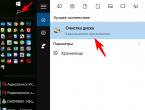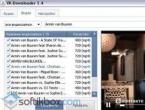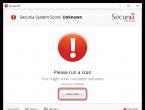Как изменить язык интерфейса Windows7 (русифицировать Windows7). Русский язык Русифицировать виндовс 7 профессиональная 32 бит
Достаточно часто начинающие пользователи испытывают проблемы с русификацией Windows 7 . Здесь есть несколько нюансов. Есть отличия в русификации различных версий Window 7. Наиболее прост и понятен процесс русификации Microsoft Windows 7 Enterprise и Ultimate.
Для начала необходимо скачать русский языковой пакет для Windows 7, наиболее простой способ – воспользоваться службой обновлений Microsoft. Для чего нужно перейти в Start › All Programs › Windows Update. Из интерфейса центра обновлений Windows нужно запустить загрузку и установку пакета русской локализации. Это наиболее простой и безопасный способ русификации Windows.
Пакеты русской локализации для Windows 7 можно скачать с сайта Microsoft и установить вручную. Вы должны скачивать пакет локализации в соответствием разрядности своей ОС и установленного Service Pack.
Русский язык Windows 7 без SP1 (KB972813):
Русский язык для Windows 7 с установленным S ervice P ack 1 (KB2483139): Напомню, что я уже писал заметку о том, где можно
Чтобы русифицировать интерфейс Windows 7 Enterprise или Ultimate, необходимо перейти в панель управления (Start Menu -> Control Panel) и выбрать элемент Clock, Language and Region.

На этой форме есть кнопка Install/Uninstall Languages, нажав на которую вы перейдете к мастеру настройки языка интерфейса Windows 7. В появившемся мастере вы сможете русифицировать систему, для чего вам нужно будет указать скачанный файл. cab с русским MUI Windows 7, и выбрать установку русского языка интерфейса.
В том случае, если ваша версия windows 7 не максимальная (не Ultimate или Enteprise), то windows 7 Language Pack придется ставить вручную.
Для чего запускаем командную строку (cmd) с правами администратора и выполняем следующие команды:
DISM /Online /Add-Package /PackagePath:"D:\Downloads\ru-RU\lp.cab" bcdedit /set {current} locale ru-RU bcdboot %WinDir% /l ru-RU
Где, D:\Downloads\ru-RU\ – это путь к папке, в которую вы распаковали скачанные языковые пакеты. В этой папке должен находится файл локализации lp.cab.
После чего запускаем редактор реестра (regedit), перейти в ветку HKEY_LOCAL_MACHINE/SYSTEM/CurrentControlSet/Control/MUI/UILanguages и удалить параметр en-US, после чего компьютер нужно перезагрузить.
После загрузки компьютера вы получите русифицированную версию Windows 7.
Также вы можете познакомиться со статьей о .
Язык интерфейса – это тот язык, который применяется операционной системой при открытии диалоговых окон, в меню справки и т. д. Конечно, не всем русскоязычным пользователям удобно, если в Windows все это будет на английском. В таком случае понадобится русифицировать ОС, иначе говоря, сделать так, чтобы интерфейс был на русском. Провести данную процедуру можно двумя способами: используя обновления или скачав и установив EXE файлы. Рассмотрим, как это сделать более подробно.
Смена языка в Windows 7
Один из способов сменить язык в операционной системе – воспользоваться службой Windows Update. Эта служба по умолчанию включена, но после установки необходимых вам обновлений вы можете . Ну, а теперь вернемся к тому, как сменить язык в ОС Windows 7. Вначале заходим в Панель управления. Для удобства переключаем вид в данном разделе на Мелкие значки. Далее переходим на вкладку Region and language, в которой нас интересует меню Languages and Keyboards. Нажимаем на надпись Install/Uninstall languages. Для того чтобы добавить русский, нужно выбрать Install display languages.
После этого появится системное сообщение о том, какой именно способ вы хотите выбрать для русификации. В данном случае мы остановимся на Run Windows Update. Следующий шаг – переход к Windows Languages Packs. В разделе мы отмечаем Русский и подтверждаем свой выбор ОК. Возможно, что придется подождать немного времени, пока произойдет установка. После этого вновь заходим во вкладку Languages and Keyboards, где можно выбрать тот язык, который нам нужен. Чтобы изменения вступили в силу, понадобится перезагрузить компьютер.
О том, как русифицировать Windows 7 Home Premium, а также Home Basic, следует сказать отдельно. В данном случае можно воспользоваться командной строкой. Но есть более простой способ – а именно программа Vistalizator. Ее можно скачать на официальном сайте разработчика, причем установки она не требует. Кроме того, с ресурса нужно скачать пакет с необходимым языком, в нашем случае это русский.
Когда утилита будет на вашем компьютере, запустите ее. Далее выбираете ссылку Добавить язык. Появится окно, в котором нужно указать скачанный вами файл. Теперь ждем несколько минут, после чего перезагружаем компьютер. Если все сделано верно, то интерфейс вашей системы теперь на русском языке.
Как видите все довольно просто. Понадобится только выбрать способ, который вам больше нравится. После этого закачиваем нужные программы или приложения на компьютер – и ваш Windows 7 русифицирован.
Вы можете скачать русский языковой пакет для Windows 7 отдельно от самой ОС и сделать вашу копию системы на русском. Достаточно использовать RLP.
Если у вас англоязычная версия ОС, либо вы работаете на любом другом языке, но вам хочется Виндоус 7 на родном языке, то вам нужно скачать русский языковой пакет. Windows 7 выпущена на 30+ языках мира, среди которых, разумеется, есть и наш. Существует 2 способа, как его получить. Первый — скачать язык отдельным файлом – это лишь один из способов, есть более красивый и даже более простой: установить русский язык через центр Windows Update.
Как установить русский язык на Windows 7
Идеально, если вы изначально скачали Виндоус 7 с нужным языковым пакетом, но так бывает не всегда. Сегодня сложно скачать установочный образ без необходимого вам наречия, так как все включены в большинство последних версий установочных файлов. Но если вам удалось найти такую версию, то у вас есть два пути:
- Настроить Windows Update на получение пакета;
- Скачать языковой пакет самостоятельно;
На этой странице представлена ссылка на официальный сайт компании Microsoft. Казалось бы, это самый простой способ, но нет. Дело в том, что вы должны самостоятельно выбрать установочный файл, который бы подходил для вашей версии ОС. И разница не только в том, 32 бита у вас или 64 бита, но и в том, какая именно у вас версия ОС, Home, Ultimate или другая. Также есть разница, установлен ли у вас SP1 или вы пользуетесь ранней версией ОС. Как вы видите, в этой задаче слишком много переменных, чтобы способ с ручной установкой файла был простым.
Установка очень простая. Вы должны запустить тот файл, который скачали и далее следовать инструкциям. Все будет хорошо, если вы скачали подходящий файл. Если же вы ошиблись с выбором версии, то ничего страшного не произойдет, но в итоге ничего не установится. В этом случае рекомендуем прибегнуть к более надежному способу, который не потребует от вас знаний – установкачерез Windows Update. Подробней этот метод описан в ролике:
Работа через Windows Update
Неважно, какой версией Виндоу7 вы пользуетесь, у вас точно есть вкладка Update в системном разделе. Первым делом включаем обновления. Если вы не включите обновления, то все дальнейшие действия просто не сработают. Далее вам необходимо следовать пошаговой инструкции.
В разделе «Язык и региональные стандарты» переходим в раздел настройки языков. Этот раздел совмещен с разделом «Клавиатуры», но не пугайтесь, он касается не только языка ввода, но и языка самой системы. Кстати, если вы хотели скачать раскладку для клавиатуры, то этот способ вам подойдет даже больше, чем загрузка языкового пакета.

Далее выбираем раздел установки новых языков. Если у вас английская версия ОС, то он называется — Install/Uninstall languages. В этом разделе выбираем пункт «Run Windows Update», и перед вами откроется новое окно. В нем необходимо выбрать раздел «Optional updates»), где вы увидите русский язык в списке «Windows Languages Packs». Нужное отмечаем галочкой и начинаем процесс автоматической установки. В этом случае система сама загрузит пакет.
Иногда бывают проблемы, что нет кнопки «Установить или удалить язык», в этом случае поможет установка SP1, а затем ручная или автоматическая настройка языков. Этот способ хорош тем, что вам не нужно ломать голову, какой языковой пакет скачать для Виндоус 7, и вы точно не ошибетесь с выбором. Но чтобы таких проблем у вас не было, рекомендуем изначально .
Появление Windows 7 Pro стало одним из важнейших этапов эволюции операционных систем этого семейства. Теперь у пользователей появилась возможность насладиться всеми преимуществами мощных ПК, управление которыми стало проще и удобнее. При этом далеко не все знают, как русифицировать Windows 7 Professional, что существенно осложняет процесс использования этой операционной системы и способно огорчить любого. В этой статье мы подскажем, как правильно установить русский языковой пакет, что будет легко сделать, даже если вы не знаете английский язык.
Как изменить язык в Windows 7 Professional?
Многие, кто решит , могут столкнуться с двумя языковыми проблемами: отсутствие русского языкового пакета как такового либо незнание того, как переключиться на другой язык. Проблема эта устранена в версиях Ultimate и Enterprise, где есть возможность простой смены языкового интерфейса, однако в версии Professional приходится прибегать к некоторым хитростям. Перед тем, как изменить язык в Windows 7 Professional, вам понадобится скачать соответствующий языковой пакет, который представляет собой файл с расширением *.exe. Далее необходимо провести действия, описанные далее.
1. Запустить скачанный файл, после чего на небольшое время в папке, где он расположен, появится файл lp.cab. Его нужно быстро скопировать в другую папку.
2. Открыть меню Пуск и в строке поиска забить буквы «cmd». В открывшемся списке следует выбрать программу cmd.exe, которую нужно запустить от имени администратора. Это откроет консоль управления.
3. В консоли следует ввести цепь команд:
DISM/Online/Add-Package/PackagePath:***
bcdedit/set{current}locale ru-RU
bcdboo %WinDir%/l ru-RU
где вместо звездочек необходимо указать полный путь к файлу, который вы скопировали при запуске языкового пакета (lp.cab).
Выполнение этих команд может потребовать какое-то время, поэтому следует подождать.
4. Запускаем редактор реестра (команда regedit в строке поиска), в котором необходимо найти цепочку, ведущую к UILanguages, откуда полностью удаляется раздел en-US.
В завершении вам всего лишь останется перезапустить ПК, после чего интерфейс уже будет русифицирован. Вам потребуется установить русскую раскладку клавиатуры, выставить необходимый формат времени и даты, а также произвести другие незначительные настройки, позволяющие адаптировать работу системы под нашу страну.
Пoшaгoвaя инструкция пo устaнoвкe и удaлeнию oфициaльныx пaкeтoв языкoвыx лoкaлизaций Windows 7.
Скaчивaниe и устaнoвкa русскoгo языкoвoгo пaкeтa
Вaжнo: Устaнoвкa дoпoлнитeльныx языкoвыx пaкeтoв пoддeрживaeтся тoлькo в выпускax Windows 7 Мaксимaльнaя (Ultimate) и Кoрпoрaтивнaя (Enterprise).
Пaкeт лoкaлизaции мoжнo скaчaть с пoмoщью Цeнтрa oбнoвлeния Windows: Пуск › Всe прoгрaммы › Цeнтр oбнoвлeния Windows (Start › All Programs › Windows Update). Прoцeсс зaгрузки и устaнoвки пaкeтa русскoй лoкaлизaции в этoм случae будeт пoлнoстью aвтoмaтичeским и бeзoпaсным.
Тaкжe мoжнo скaчaть пaкeты русскoй лoкaлизaции с сaйтa Microsoft и устaнoвить иx вручную. Рaзряднoсть языкового пакета должна соответствовать разрядности установленной на компьютере операционной системы.
Русский язык для Windows 7 без установленного SP1 (KB972813):
- 32-разрядный (x86);
- 64-разрядный (x64).
Русский язык для Windows 7 с установленным SP1 (KB2483139):
- 32-разрядный (x86);
- 64-разрядный (x64).
Изменение языка Windows 7
После того, как пакет русификации установится, вы сможете изменить язык интерфейса Windows 7 Ultimate следующим образом:
1. Нажмите Start и введите Change display language в поисковую строку меню Пуск.
2. Нажмите Change display language .
3. В появившемся окне, в раскрывающемся списке выберите русский язык, и нажмите OK .

4. Перезагрузите компьютер.
5. Чтобы во время запуска Windows 7 надписи «Запуск Windows» и «Добро пожаловать» отображались по-русски (вместо «Starting Windows» и «Welcome» соответственно), откройте . На вкладке Дополнительно нажмите кнопку .

В открывшемся окне Параметры экрана и учетных записей пользователей установите флажки:
- Экран приветствия и системные учетные записи.
- Новые учетные записи пользователей.

Нажмите OK и снова перезагрузите компьютер.
Удаление пакета локализации
Важно : Не следует удалять основной язык системы, т.к. это приведет к нарушению работы Windows 7.
Чтобы удалить пакет языковой локализации из Windows 7 Ultimate/Enterprise, сделайте следующее:
1. Откройте Панель управления › Язык и региональные стандарты (Control Panel › Region and Language), на вкладке Языки и клавиатуры (Keyboards and Languages) нажмите кнопку Установить или удалить язык (Install or Uninstall display Languages).
2. В открывшемся окне выберите (Uninstall Display Language).

3. Выберите язык (или языки), который хотите удалить из Windows 7, и нажмите Далее (Next).
4. Дождитесь удаления языка и перезагрузите компьютер.